Was ist Agent.exe und ist es sicher?
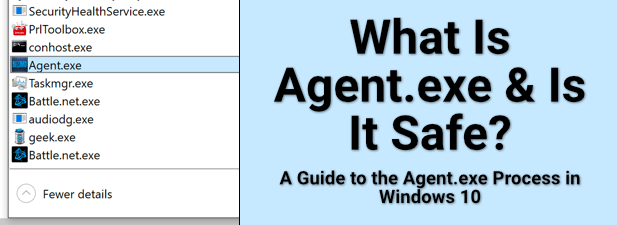
- 4460
- 774
- Hr. Moritz Bozsik
Wenn Sie Windows verwenden, werden im Hintergrund Hunderte verschiedener Systemprozesse ausgeführt, sodass Sie diesen Artikel lesen können. Ein Browser wie Chrom (Chrom.exe) bietet Ihnen die Seite, während Prozesse wie ntoskrnl.exe und conhost.EXE bietet Ihnen die Benutzeroberfläche, den Internetzugang und andere Komponenten.
Einer der am wenigsten verstandenen Prozesse ist jedoch Agent.exe. Bei einem so gebräuchlichen Namen erscheint dieser Prozess in Hunderten verschiedener Software, was es schwierig macht, zu identifizieren und zu beheben. Wenn Sie sich fragen: „Was ist Agent?.exe?Und Sie wissen die Antwort nicht, diese Fehlerbehebung sollte helfen.
Inhaltsverzeichnis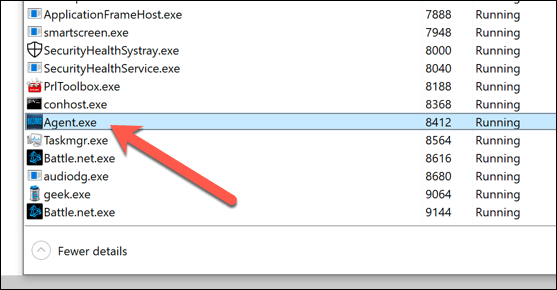
Wenn Sie Ihre Software aktualisieren, Agent.EXE ist möglicherweise der Prozess, der für Updates verantwortlich ist, um zu überprüfen, ob Sie die richtige Software ausführen und automatisch installieren. Kurz gesagt, wenn es ausgeführt wird, stellt es eine Verbindung zu einem externen Server her und überprüft die neuesten Software -Updates.
Dies macht es schwierig zu sagen, ob der Agent.EXE -Prozess, der auf Ihrem PC ausgeführt wird, ist sicher. Die einzige Möglichkeit, dies zu überprüfen, besteht darin.
Identifizieren des Agenten.EXE -Prozess im Task -Manager
Während wir eine beliebige Anzahl potenzieller Beispiele auflisten könnten, nehmen wir ein Beispiel eines Agenten auf.exe Prozess und sehen, was es tut. Wenn der Prozess ausgeführt wird, können Sie seinen Standort im Windows -Task -Manager verfolgen.
- Beginnen Sie mit dem Öffnen von Task -Manager. Klicken Sie dazu mit der rechten Maustaste auf die Taskleiste und wählen Sie die aus Taskmanager Möglichkeit.
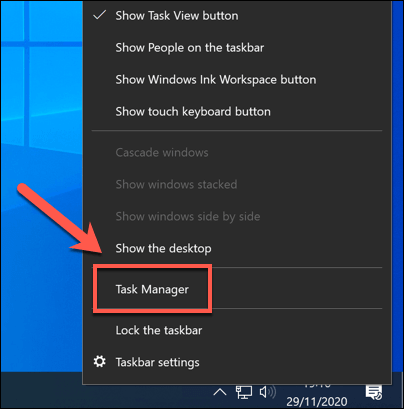
- Wählen Sie im Fenster Task -Manager die aus Einzelheiten Tab. Suchen Sie den Lauf Agent.exe Prozess, klicken Sie dann mit der rechten Maustaste und wählen Sie die aus Dateispeicherort öffnen Möglichkeit.
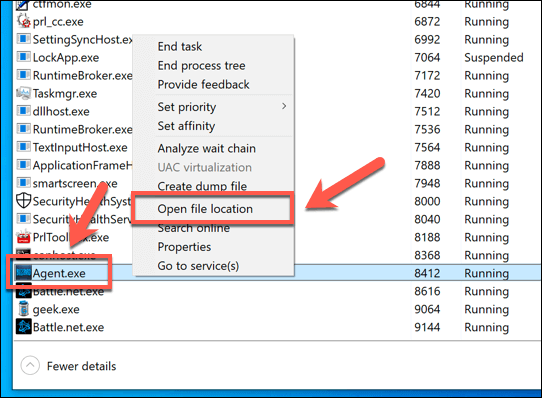
Der Task -Manager öffnet den Standort des laufenden Agenten.EXE -Prozess im Windows -Datei -Explorer. Die meisten Apps, die auf Ihrem PC installiert sind C: \ Programmdateien oder C: \ Programme (x86) Ordner, aber dies ist für alle Apps nicht unbedingt der Fall (insbesondere für UWP -Apps wie Ihr Telefon.exe).
Der Standort gibt Ihnen einen Hinweis darauf, was der Agent.EXE -Prozess wird für verwendet. Zum Beispiel, C: \ ProgrammData \ Battle.net \ Agent \ Agent.xxxx \ agent.exe ist der Aktualisierungsprozess für den Kampf.Net Game Client, verwendet für Blizzard Entertainment Games wie World of Warcraft.
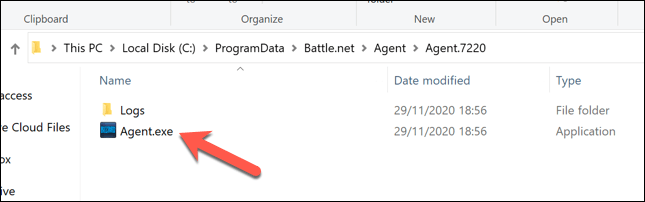
Wenn Sie der Software erkennen und vertrauen, können Sie sich leicht ausruhen. Die App ist (wahrscheinlich) sicher auszuführen. Wenn dies nicht der Fall ist, sollten Sie sofort einen Windows Defender-Scan planen und mit Anti-Malware-Software nach einer Infektion suchen.
Kann Agent.EXE verursachen hohe CPU, RAM oder andere Ressourcenverbrauch mit hohem Systemressourcen?
Leider gibt es keine Antwort, um festzustellen, ob Agent.EXE kann eine hohe Systemressourcenverwendung wie eine hohe CPU oder RAM -Nutzung verursachen. Während einige Software viele Systemressourcen fordern, um korrekt zu funktionieren, werden andere nicht nicht.
Die einzige Möglichkeit, sicher zu wissen, besteht darin, den Prozess im Task -Manager zu untersuchen. Wenn Sie den Prozess auf Software zurückzuführen haben, von dem Sie wissen, dass.exe könnte dabei eine Rolle spielen.
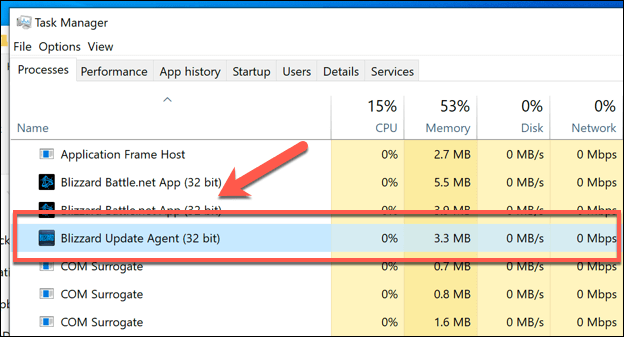
In den meisten Fällen mögen Hintergrund -Apps wie Agent.exe sollte keinen Einfluss auf Ihren PC haben (zumindest spürbar). Wenn dies der Fall ist, kann dies auf veraltete Hardware hinweisen, bei der das Upgrade Ihres PCs die beste Option ist, um die Systemverzögerung und andere Probleme zu beheben.
Wie man den Agenten sicher anhält oder entzieht.exe aus Windows 10
Wenn Sie den Standort eines laufenden Agenten überprüft haben.EXE -Prozess und Sie sind sich immer noch nicht sicher über seine Ursprünge, dann könnte er Ihren PC gefährdet (obwohl in vielen Fällen Agent.exe ist ein völlig sicherer und legitimer Prozess, um das Rennen zu verlassen).
Natürlich, wenn Sie die Software hinter Agent erkennen.Exe, vertraue darauf, dass es sicher ist, aber dennoch entfernen möchte, dass Sie es mit den Windows-Systemeinstellungen oder einem Softwareentfernertool von Drittanbietern deinstallieren können.
- Um die Software mithilfe von Windows-Einstellungen zu entfernen, klicken Sie mit der rechten Maustaste auf das Startmenü und wählen Sie das aus Einstellungen Möglichkeit.
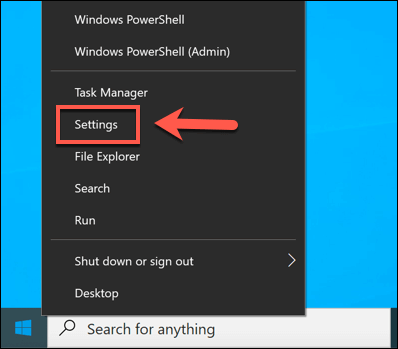
- Im Einstellungen Menü, auswählen Apps> Apps und Funktionen. Suchen Sie aus der Liste nach der App, die dem Agenten entspricht.Exe -Prozess und dann wählen Sie es aus. Wählen Deinstallation> Deinstallieren mit dem Entfernungsprozess beginnen.
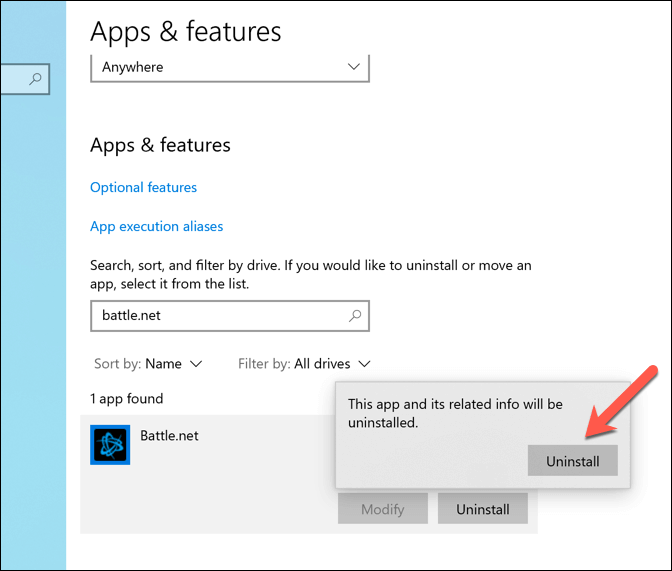
Die Windows -Deinstaller sollte jede legitime Software entfernen, auf die Sie stoßen. Wenn dies nicht der Fall ist, können Drittanbieter-Tools wie Geek-Deinstaller stattdessen die App finden und entfernen, auch wenn sie eine Deinstallation fehlt.
- Starten Sie mit dem Herunterladen von Geek -Deinstaller auf Ihrem PC. Wenn Sie nach dem Herunterladen und Unzug sind, führen Sie die App aus und lassen Sie sie Ihren PC nach installierter Software scannen.
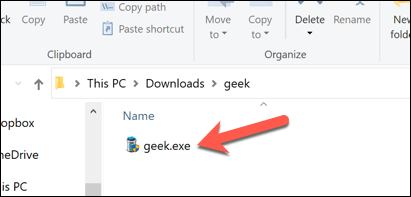
- Im Geek -Deinstaller Fenster sehen eine Liste installierter Apps. Wählen Sie die App, die Sie entfernen möchten, und klicken Sie mit der rechten Maustaste und wählen Sie die aus Deinstallieren Möglichkeit. Wenn die App keine Deinstaller hat oder wenn sie sich als schwierig erweist, wählen Sie das aus Kraftentfernung Option stattdessen.
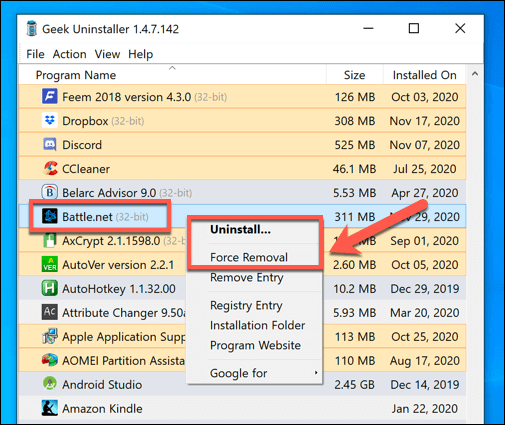
- Bestätigen Sie, dass Sie die Software entfernen möchten, indem Sie die auswählen Ja Option im Popup. Möglicherweise müssen Sie zusätzliche Anweisungen auf dem Bildschirm befolgen, um die Software vollständig zu entfernen.
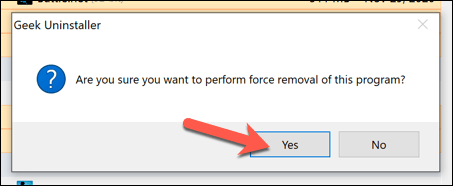
- Sobald der Vorgang abgeschlossen ist, entfernt Windows die Software von Ihrem PC. Wenn die App jedoch Systemdateien oder Prozesse verwendet, müssen Sie möglicherweise Ihren PC neu starten, um sicherzustellen, dass alle Dateien entfernt werden.
Behalten Sie Schurken -Windows -Programme im Auge
In den meisten Fällen der Agent.EXE-Prozess ist sicher auszuführen und bezieht sich auf einen Hintergrundsystemdienst, der für Updates von Software von Drittanbietern wie The Blizzard Battle verwendet wird.Net Game Client. Wenn Sie die richtigen Systeme haben, wie eine gute Anti-Malware-Lösung, sollten Sie auch in der Lage sein, Probleme mit einem Schurkenagenten zu behandeln.Exe -Prozess.
Wenn Sie immer noch Probleme haben, können Sie Windows 10 jederzeit wischen und neu installieren, wodurch eine Infektion entfernt wird. Vergessen Sie nicht, sich zu sichern und Ihre unterstützten Dateien wiederherzustellen, sobald Sie fertig sind.
- « So verkaufen Sie alte Videospiele und Konsolen
- Wie man mehr organisierte 12 Apps ist, die helfen können »

